Jeśli chcesz zatrzymać synchronizację OneDrive na komputerze z powodu wolnego lub taryfowego połączenia internetowego, możesz wstrzymać i wznowić synchronizację.
Wstrzymywanie i wznawianie może również pomóc, jeśli w usłudze OneDrive przez długi czas jest wyświetlany stan „Przetwarzanie zmian”.
Aby wstrzymać synchronizację
-
Kliknij prawym przyciskiem myszy (lub kliknij prawym przyciskiem myszy na komputerze Mac) ikonę usługi OneDrive na pasku zadań (lub na pasku menu).
-
Wybierz czas wstrzymania: 2, 8 lub 24 godziny i sprawdź, czy białe lub niebieskie ikony chmuryOneDrive w obszarze powiadomień są wyświetlane jako Wstrzymane.

Uwagi:
-
Jeśli nie widzisz chmury usługi OneDrive na pasku zadań lub pasku menu, przeczytaj Nie widzę żadnych ikon usługi OneDrive.
-
Usługa OneDrive będzie automatycznie wstrzymywać działanie komputera po przejściu w tryb oszczędzania baterii lub po podłączeniu do sieci taryfowej.
-
Jeśli masz zarówno usługę OneDrive, jak i usługę OneDrive dla Firm, możesz je wstrzymywać i wznawiać niezależnie od siebie.
-
Aby wznowić synchronizację
Synchronizowanie zostanie wznowione automatycznie po zakończeniu czasu wstrzymania. Można też ręcznie wznowić synchronizację w dowolnym momencie.
-
Wybierz ikonę wstrzymanej OneDrive w obszarze powiadomień/menu:

-
W centrum aktywności wybierz lub żółte pole, aby ponownie rozpocząć:
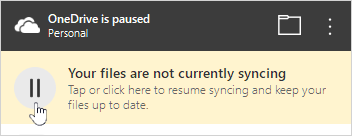
Dowiedz się więcej
Wyłączanie, blokowanie lub odinstalowywanie usługi OneDrive
Jak anulować lub zatrzymać synchronizację w usłudze OneDrive
Potrzebujesz dodatkowej pomocy?
|
|
Kontakt z pomocą techniczną
Aby uzyskać pomoc techniczną, przejdź do strony Kontakt z pomocą techniczną Microsoft, wprowadź problem i wybierz pozycję Uzyskaj pomoc. Jeśli nadal potrzebujesz pomocy, wybierz pozycję Skontaktuj się z pomocą techniczną, aby przejść do najlepszej opcji pomocy technicznej. |
|
|
|
Administratorzy
|












